Debloater какие приложения можно отключить

С каждым годом в прошивках MIUI добавляются системные приложения, которые занимают внутреннюю память телефона, некоторые из них работают в фоне, а это значит, что Ваш аккумулятор будет садиться быстрее ну и конечно же приложения занимаю оперативную память устройства. Обычным стандартным способом предустановленные приложения удалить невозможно и сегодня мы будем рассматривать один из способов по удалению таких приложений, ниже описанный способ хорош тем, что он универсален, т. е. подходит для всех телефонов Xiaomi, а также удаление приложений будет осуществляться на заблокированным загрузчике и без Рут прав. Для удаления системных приложений нам понадобиться ПК с операционной системной Windows 10, USB кабель к телефону и сам телефон.
Подготовка телефона
Первым делом нам необходимо активировать режим для разработчика на телефоне, для этого заходим в настройки телефона далее выбираем О телефоне и 7 раз нажимаем на Версию MIUI, после чего система нас уведомит об активации режима разработчика, расположен он в Настройках->Расширенные настройки-> Для разработчиков. Далее в режиме разработчика ищем и активируем Отладку по USB. Теперь можно подключать телефон к ПК по USB.
Загрузка и запуск приложения Xiaomi ADB Fastboot Tools
Следующий нашим шагом будет загрузка приложения Xiaomi_ADB_Fastboot_Tools_2.3.1 через которое и будет осуществляться удаление приложений. После загрузки необходимо разархивировать приложение и запустить файл XiaomiADBFastbootTools.exe и нажать на кнопку Debloater

На Вашем телефоне должно появиться окно с разрешением на отладку с этого компьютера где необходимо нажать Ок
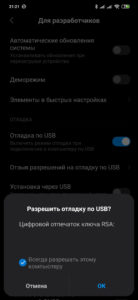
(У меня на Windows 7 после нажатия на кнопку Debloater на телефоне не появлялось окно с разрешением на отладку, решил проблему подключением телефона к другому ПК с Windows 10, напишите в комментариях у кого сработало на Windows 7). В открывшемся новом окне выбираем приложения которые необходимо удалить

Если указанного ниже приложения нет в программе, то можно нажать на кнопку add custom apps и ввести название которое указано ниже в списке в скобках, для примера я указал приложение Быстрые приложения. Потом в списке приложений ищем com.miui.hybrid, активируем чекбокс и нажимаем на кнопку Uninstall

Хочу отметить, что не нужно удалять все подряд Вы можете получить кирпич! Все действия вы делаете на свой страх и риск! Ниже список приложений которые можно удалять, каждое приложение имеет описание.
Список приложений которые можно удалить

Быстрые приложения / Quick Apps (com.miui.hybrid)
После удаления приложений необходимо перезагрузить смартфон. Для этого нажимаем «Reboot into System»
Итог
Подведем небольшой итог, с помощью данного способа можно избавиться от различного неиспользуемого хлама, освободить место в памяти телефона, сэкономить заряд аккумулятора и удалить ненужные ярлыки с рабочего стола и все это на заблокированном загрузчике и без рут прав. Если Вам понравилась статья, то прошу оценить ее, а чтобы не потерять этот пост поделитесь им в социальных сетях, все оставшиеся вопросы задавайте в комментариях, постараюсь ответить и помочь на все.

У многих пользователей возникают проблемы с предустановленными приложениями, например они съедают слишком много энергии аккумулятора. Кому-то просто хочется удалить или хотя бы убрать с глаз долой предустановленный производителем хлам. В основном для этого необходим root-доступ, получение которого — потеря гарантии на устройство. Однако есть другие пути удаления / выключения предустановленных приложений. В этом нам поможет прекрасная программа с форума XDA — Debloater.
Основные требования Debloater:
- Компьютер с операционной системой Windows.
- Установленные на нем драйвера для вашего смартфона или планшета.
- Включенный режим Отладки по USB на вашем устройстве.
- Версия Android не ниже 4.4 KitKat, либо root-доступ.
Да, Debloater поддерживает только Android версии не ниже 4.4 KitKat. Для удаления предустановленных приложений на более старых версиях необходим root-доступ. Помимо этого, права root позволяют полностью удалять приложения с устройства, конечно, с сохранением резервной копии.
Полный функционал Debloater:
- Блокировка / выключение приложений.
- Разблокировка / включение приложений.
- Возможность разблокировать / включить все приложения за один раз.
- Фильтрация по названию пакетов, поиск.
- Экспорт списков заблокированных / выключенных приложений через повторное нажатие на кнопку “Read Phone Packages”.
- Возможность полностью удалять приложения с устройства (создание резервной копии).
Инструкция по использованию Debloater:

Для начала нужно установить драйвера вашего смартфона или планшета на компьютере и активировать режим Отладки по USB, а также установить сам Debloater. Как только вы убедитесь, что все подготовления закончены, можно запускать приложение Debloater (важно, сначала приложение), а потом подключать устройство к компьютеру.

Если подключение прошло успешно, то индикаторы “Phone Connected” и “Synced” будут зелеными. Также внизу появятся серийный номер и модель вашего аппарата.
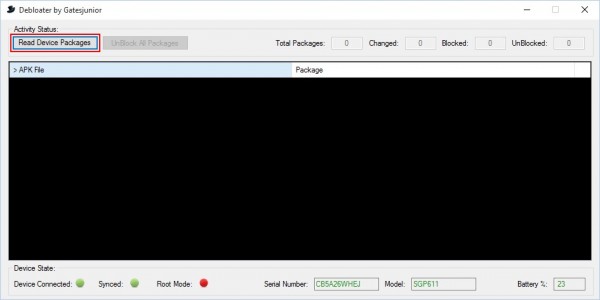
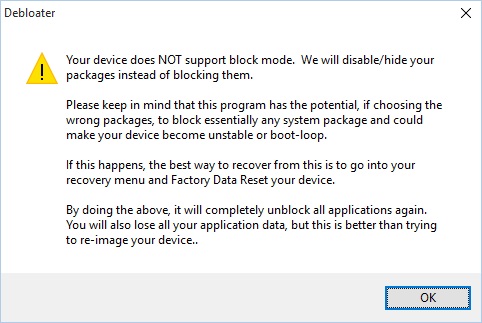

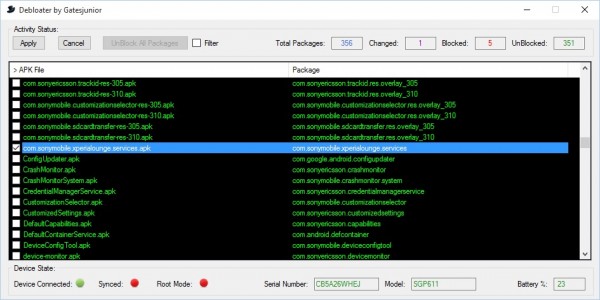
Теперь можно выбрать, какой именно пакет вы хотели бы отключить или удалить. Предустановленные приложения не имеют галочки в чекбоксе рядом с их названиями. Устанавливая там галочку, вы подразумеваете, что хотите убрать эту программу. После постановки галочки индикатор “Synced” станет красным, а в графе “Changed” изменится значение. Если далее нажать кнопку “Apply” («Принять»), то программа выключит / скроет пакет. Кнопка “Cancel”, соответственно, отменяет выбор.


После нажатия кнопки “Apply” приложение начнет блокировать / выключать пакет. Если все прошло хорошо, то будет выведена надпись в стиле “Finished applying application changes to phone”. После завершения нужно снова нажать кнопку “Read Phone Packages” Все заблокированные программы отмечены галочкой. Выключенные пакеты можно возвращать обратно таким же способом. Стоит отметить, что удаление / выключение пакетов происходит в реальном времени — пропажу иконок из главного меню можно наблюдать на подключенном устройстве.
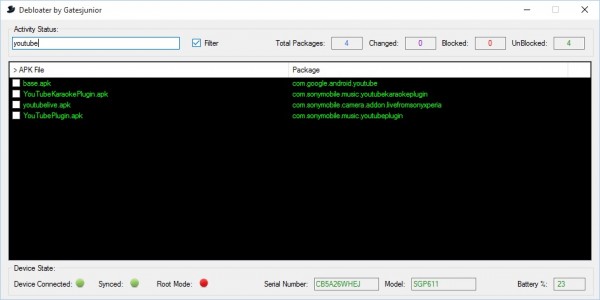
Также в Debloater есть неплохая функция поиска по пакетам и их сортировки. Поиск вызывается кнопкой “Filter”, а сортировать список пакетов можно кнопками в шапке — “APK File” и “Package”.
Помните, что удаление / выключение системно важного пакета может привести к неполадкам в работе устройства. Все действия со своим аппаратом вы делаете на свой страх и риск. Стоит отметить, что резервные копии от всех полностью удаленных приложений хранятся именно на компьютере, в директории «C:\Program Files (x86)\Debloater\Debloater\Backup». Восстановить их можно внутри программы Debloater.

По умолчанию на смартфонах Xiaomi и Redmi, которые работают под управлением Android и оболочки MIUI, встроено много Google и Mi-приложений. Часто пользователи принимают решение удалить ненужные системные программы, ведь некоторые из них автоматически загружаются при включении смартфона, занимают постоянную и оперативную память, или вообще используют Интернет-соединение. Получить желаемый результат можно только при использовании дополнительного ПО. В этом нет ничего сверхсложного, если правильно выполнять все действия нашей инструкции.
Стоит ли удалять системные приложения?
Это вполне разумный шаг в плане очистки памяти устройства. Только подходить к вопросу нужно с умом и осторожностью. Ведь в случае удаления важного системного приложения для операционной системы Андроид, работа мобильного устройства может быть нарушена. В результате некоторые функции могут работать неправильно, будут появляться разного рода ошибки.
Если удалить встроенные приложения, которые не отвечают за жизненно необходимые функции смартфона, вы получите несколько преимуществ:
- Освободится встроенная и оперативная память, что скажется на скорости работы гаджета;
- Появится возможность использовать вместо стандартных более функциональные и удобные сторонние приложения;
- Поскольку некоторые предустановленные программы работают в фоне, то значительно экономится расход заряда батареи вашего Xiaomi.
Если по умолчанию такая опция доступна на вашем устройстве Xiaomi или Redmi, то просто перейдите в «Настройки», выберите «Приложения и уведомления», далее «Показать все приложения». В появившемся окне найдите нужное. В качестве примера мы будем отключать встроенный сервис «Google Play Музыка». Просто нажмите «Отключить приложение».

На некоторых Xiaomi кнопка отключения отсутствует. В таком случае попробуйте запустить «Настройки» и в поле «Поиск настроек» введите «Изменение системных настроек». Выберите раздел с одноименным названием, а далее «Все приложения», затем в списке отключите ненужные.

Так же для этой задачи можно использовать специальное приложение «Redmi System manager (No Root)».
Таким образом, вы можете отключить множество системных приложений, но далеко не все. А вот следующий способ позволяет полностью удалить (при необходимости позже восстановить) любое встроенное Google и Mi приложение.
Если программа при запуске на компьютере будет выдавать ошибку с кодом 0xc000007b, установите или обновите DirectX и Net Framework. Так же в некоторых случаях помогает обновление драйвера видеокарты.
На смартфоне включите опцию «Отладка по USB». Если до этого времени вы еще ни разу не пользовались этим системным инструментом, то для включения необходимо сначала активировать «Режим разработчика». Перейдите в «Настройки», далее откройте раздел «О телефоне», несколько раз подряд нажмите на пункт «Версия MIUI» или «Номер сборки». Система сообщит о том, что «Вы стали разработчиком».
Теперь в «Настройках» найдите новый пункт меню «Для разработчиков». Как правило, он находится в разделе «Система» или «Расширенные настройки».

Пролистайте список к разделу «Отладка». Здесь включите режим отладки при подключении вашего Xiaomi или Redmi к ПК по USB.

Подключите устройство к компьютеру и откройте шторку уведомлений. Вместо «Зарядка по USB» (или на некоторых моделях «Без передачи данных»), выберите режим работы «Передача файлов».

Теперь перейдем к действиям на ПК. Запустите ADB Fastboot Tools. Нажмите «Debloater». Через несколько секунд в окне «Status» отобразится информация о вашем мобильном устройстве. После этого на телефоне автоматически появится окошко с предложением разрешить отладку по USB. Поставьте галочку «Всегда разрешать этому компьютеру» и нажмите «ОК».


Далее нажмите кнопку «Uninstall». В окошке «Status» можете наблюдать за процессом удаления.

По окончанию нажмите «Reboot into System».

Теперь можно отключить смартфон от компьютера.
Какие приложения можно удалить на Xiaomi без последствий?
Ниже вашему вниманию представлены встроенные приложения, удаление которых не повлияет на стабильную работу смартфона Xiaomi или Redmi. К каждому прилагается краткое описание, чтобы понять, с чем имеете дело. Если вы не пользуетесь той или иной программой, то смело можете стирать.

Существует два способа отключения приложения. Первый, более простой, позволяет отключить приложение из настроек Android. Однако недостатком этого решения является то, что мы не всегда можем отключить все приложения. Некоторые из них защищены от дезактивации. Второй метод, который работает на основе специальной программы и позволяет отключать абсолютно все приложения на телефоне, поможет с такими исключениями. Сначала попробуйте первый метод и отключите приложения, которые можно использовать с ним, и если есть какие-то исключения, которые мы не можем отключить, тогда стоит использовать второй метод.
1. Отключение приложения с помощью настроек Android
Первый способ очень прост, и вам не нужно ничего устанавливать. В Android мы можем не только удалять приложения, но и отключать их. Это не работает для всех приложений, но большая часть системных приложений может быть отключена и заставить их исчезнуть с телефона.
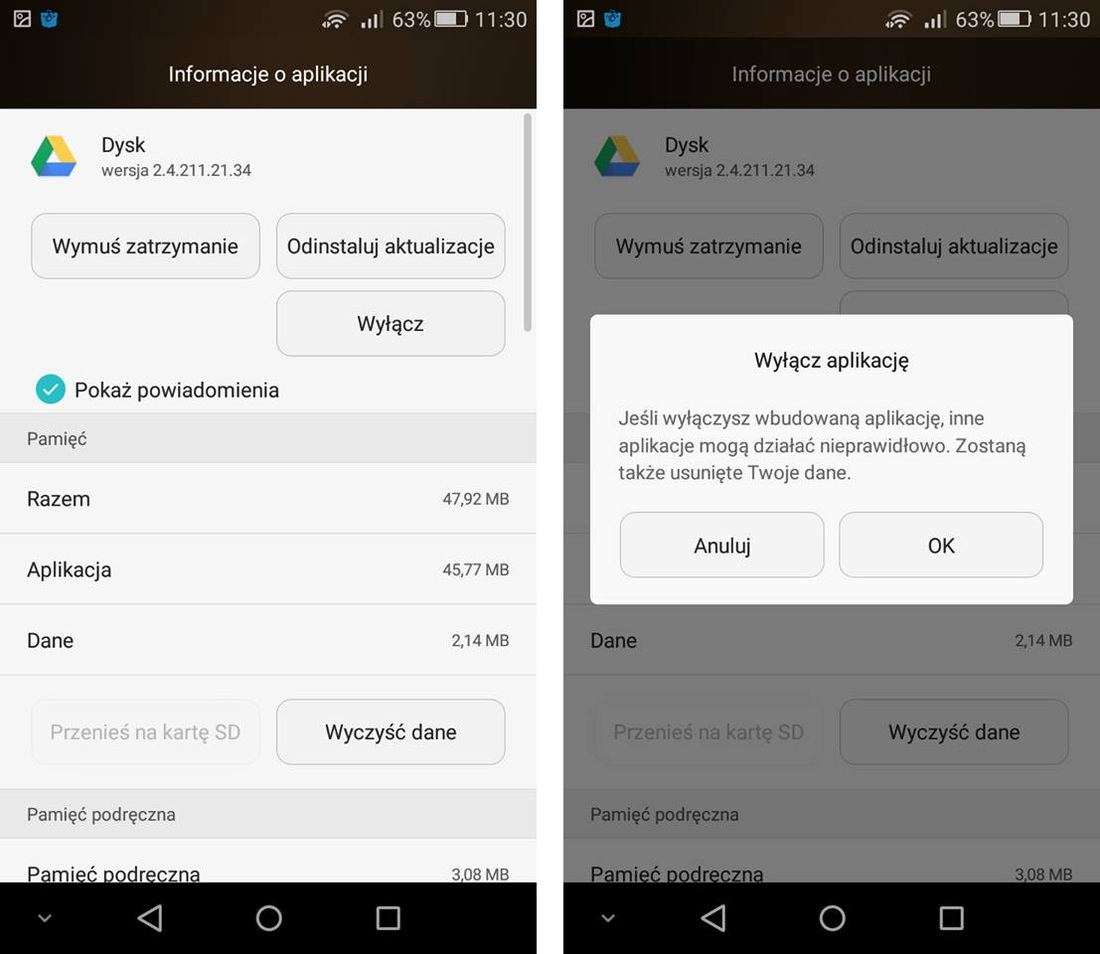
Приложение будет деактивировано, оно не будет работать в фоновом режиме, никакое другое приложение не сможет заставить его работать, а также освободит объем доступной ОЗУ, потому что выбранное приложение не будет выполнять никаких действий. Мы повторяем это для каждого приложения, которое мы хотим отключить.
2. Отключение системных приложений с помощью Debloater
Загрузить Debloater
При первом подключении с включенной отладкой USB на экране телефона вы можете увидеть, хотите ли вы разрешить USB-отладку.
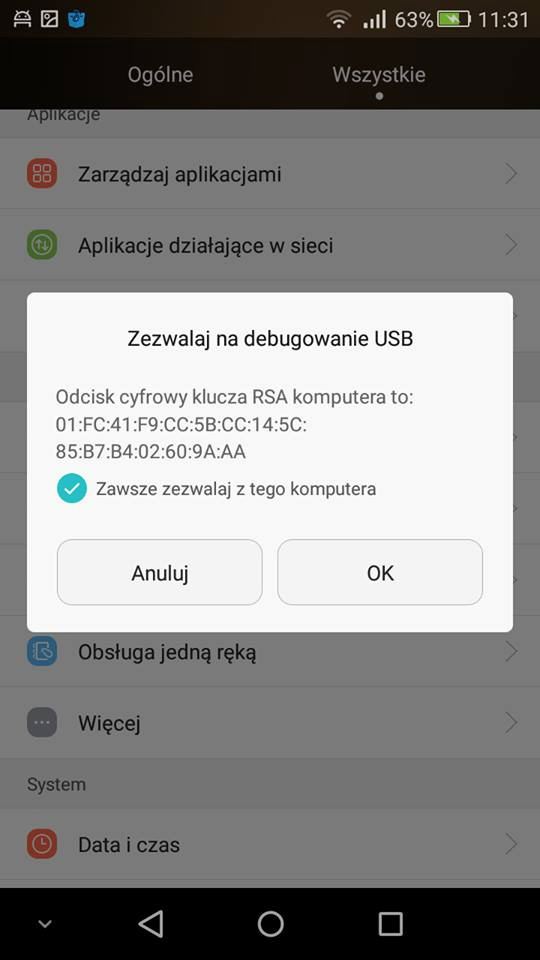
Установите флажок «Всегда разрешать подключение к этому компьютеру» и выберите «Разрешить». Теперь включите приложение Debloater, затем нажмите кнопку «Нажмите здесь, чтобы начать» в верхнем левом углу, чтобы начать сканирование телефона для всех приложений. Через некоторое время список будет заполнен всеми приложениями в телефоне.

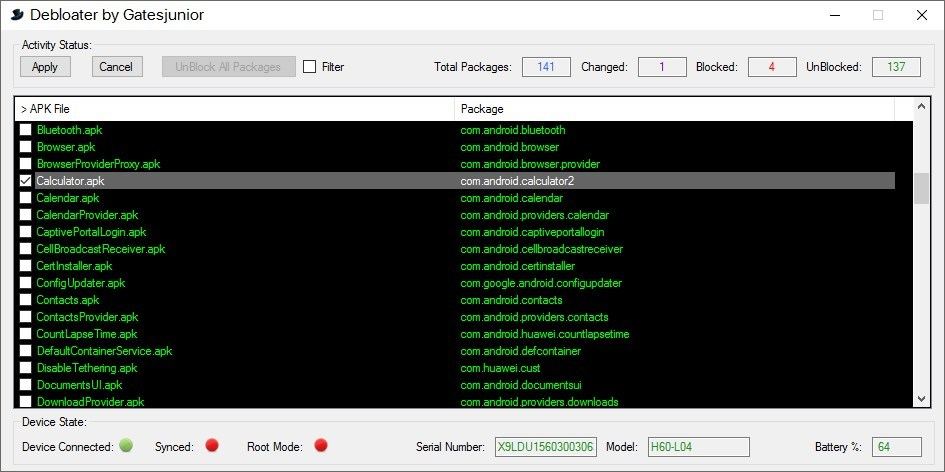
После выбора приложения нажмите кнопку «Применить» в верхнем левом углу. Debloater подключится к вашему телефону и заставит вас отключить приложение калькулятора или любой другой, который вы выбрали.
Если мы хотим разблокировать приложения в будущем, все, что вам нужно сделать, это снова использовать программу Debloater. Все отключенные приложения отмечены в списке крючком и красным цветом. Чтобы снова включить приложения, снимите флажок и нажмите «Применить».
Читайте также:


